poedit 를 이용하여 헬로 달리 플러그인으로 번역 맛보기 정보
poedit 를 이용하여 헬로 달리 플러그인으로 번역 맛보기
첨부파일
본문
이번에는 poedit 를 이용하여 번역 파일을 새롭게 생성하는 것에 대해 알아 보겠습니다.
번역 파일을 만들기 전에 몇가지 준비하실 것이 있습니다.
1. http://poedit.net/ 에서 poedit 프로그램을 다운로드하여 설치합니다.
2. 워드프레스에 Hello, Dolly 플러그인을 설치합니다. 워드프레스 설치시 기본으로 제공되는 플러그인 이지만 없는 경우 다시 설치해 놓습니다.
Hello, Dolly 를 활성화하게 되면 관리자 화면에 이미지와 같이 Hello, Dolly의 가사를 번갈아 가면 출력해 줍니다.
그러면 번역 파일을 생성하기 전에 플러그인 파일을 약간 수정해 보도록 하겠습니다.
wp-content/plugins/hello.php 를 열어
$lyrics = "Hello, Dolly
Well, hello, Dolly
...
Dolly'll never go away
Dolly'll never go away again";
위 코드를 아래와 같이 수정합니다.
$lyrics = __("Hello, Dolly", "hello");
그리고 hello.php 맨 아래에 이 코드를 추가 합니다.
add_action('plugins_loaded', 'hello_languages');
function hello_languages(){
$domain = 'hello';
load_plugin_textdomain($domain, false, dirname(plugin_basename(__FILE__)).'/');
}
hello.php 파일 수정본은 이 게시물에 첨부가 되어 있으니 참고하시기 바랍니다.
이제 번역 파일을 만들기 위한 준비가 모두 끝났으니 번역 파일을 만들어 보겠습니다.
번역 파일 만들기
1. poedit 를 실행합니다.
2. 파일 > 새로 만들기 > 한국어(대한민국) 를 선택합니다.
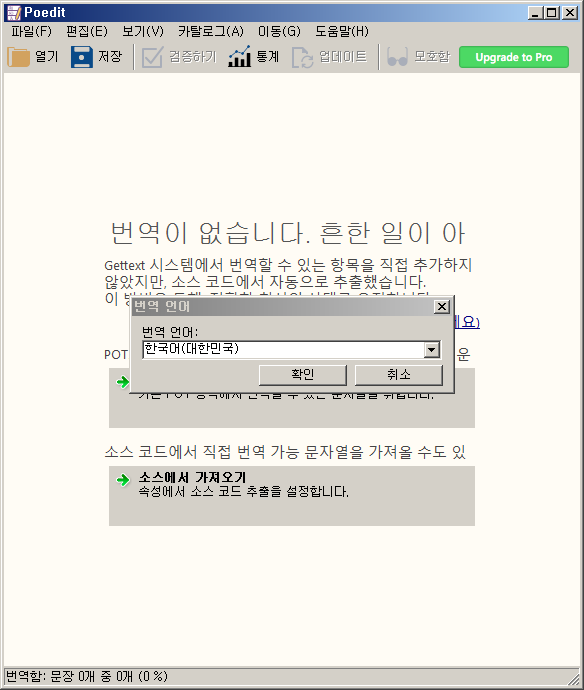
3. 저장 메뉴를 클릭후 text domain 인 hello 를 붙여 hello-ko_KR.po 라는 파일명으로 hello.php 라는 곳에 저장합니다.
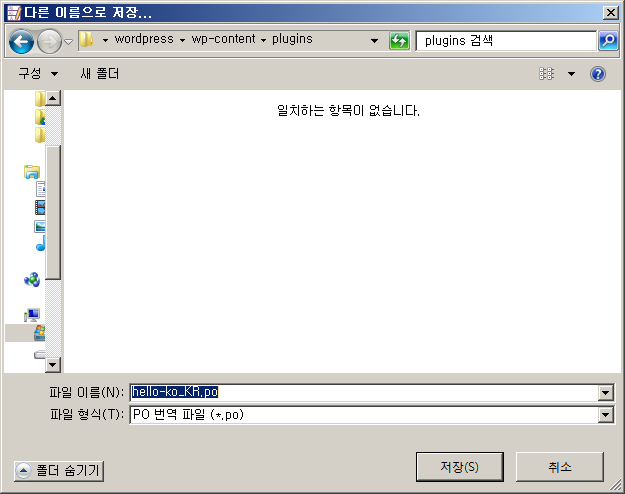
4. 카탈로그 속성 > 번역 속성을 변경합니다.
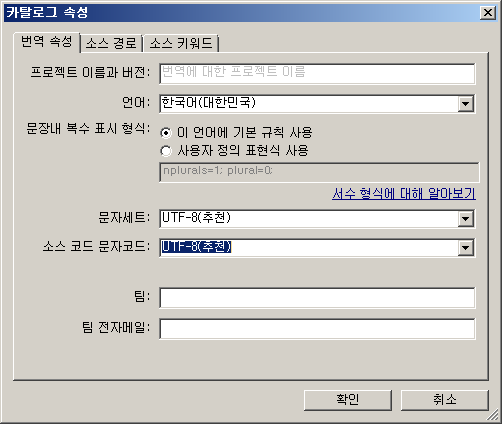
5. 카탈로그 속성 > 소스 경로를 소스가 있는곳, 여기서는 plugins 로 폴더를 지정합니다.
6. 카탈로그 속성 > 소스 키워드에 새 아이템으로 __ 키워드를 추가합니다.
그리고 확인을 클릭하면 php 소스상에서 __( ... ) 로 코딩된 곳을 찾아 아래와 같이 결과를 보여줍니다.
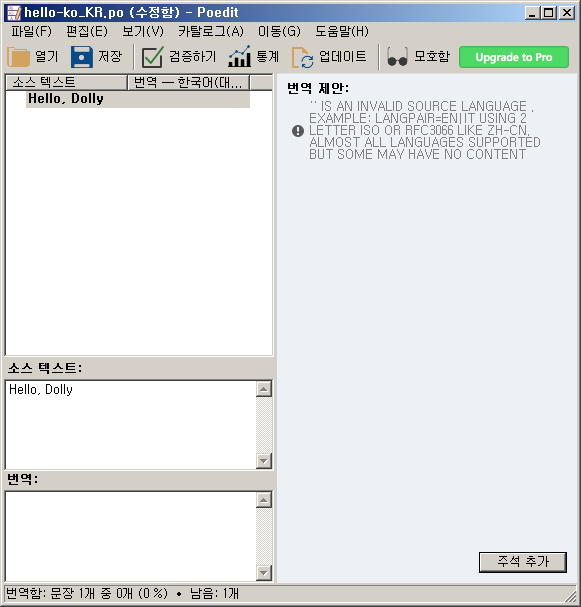
7. 여기에 소스 텍스트 Hello, Dolly 의 번역문을 입력하여 저장합니다.
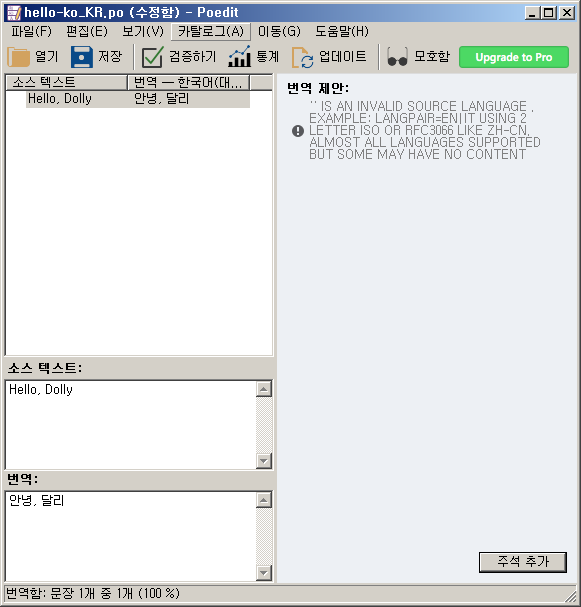
이로써 간단하게나마 한글 번역 파일이 만들어졌습니다.
이제 워드프레스 설정에서 사이트 언어를 한국어로 설정하면 가사가 아래와 같이 한글로 표시되는 것을 확인하실수 있습니다.
댓글 전체



.po 파일 수정하고 저장하면 .mo 파일은 리로딩 되어서 자동으로 변경되어 바뀔텐데 파일 첨부 하셨네요?








